Win7显示器颜色不正常怎么解决
1、首先,在桌面左下角点击开始菜单,找到控制面板
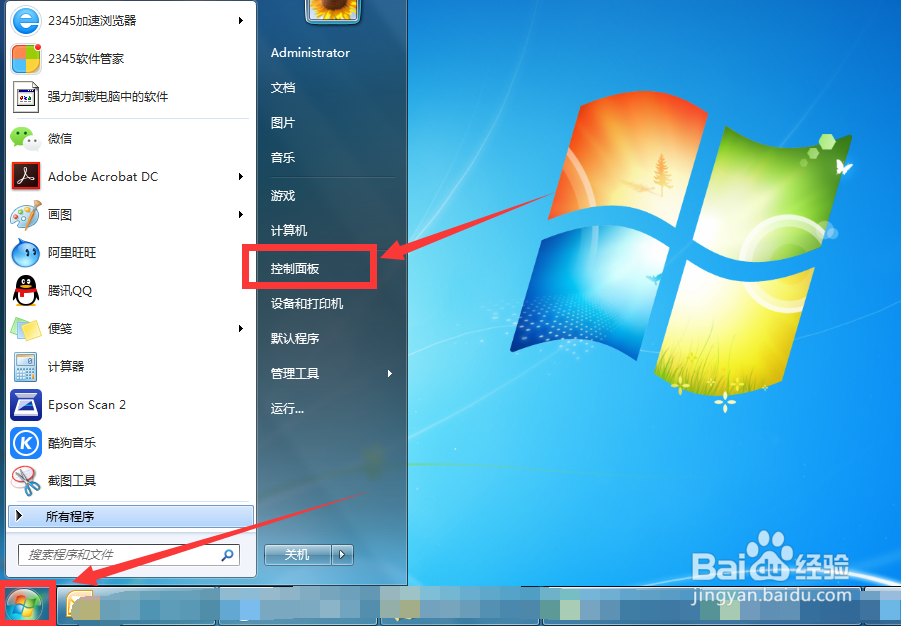
2、然后把查看方式选择大图标,找到颜色管理
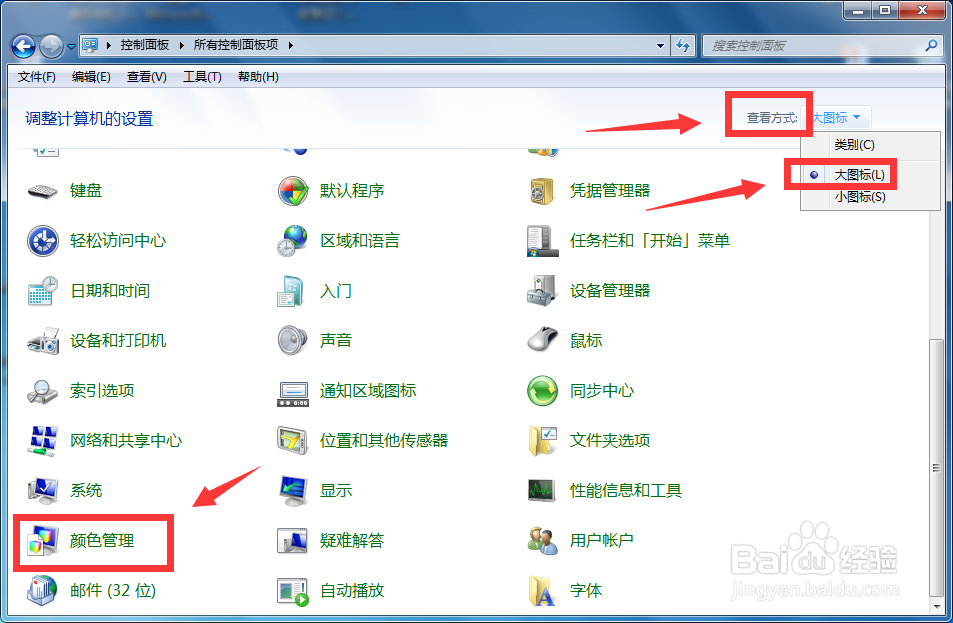
3、在颜色管理内选择高级,点击校准显示器
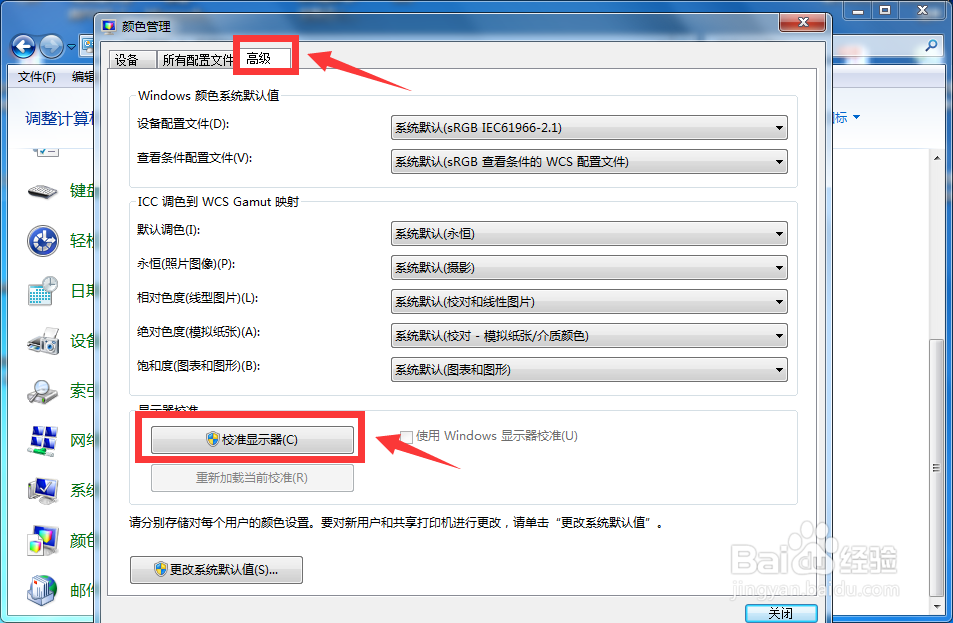
4、然后就进入显示器颜色校准,点击右下角下一步,如图所示。
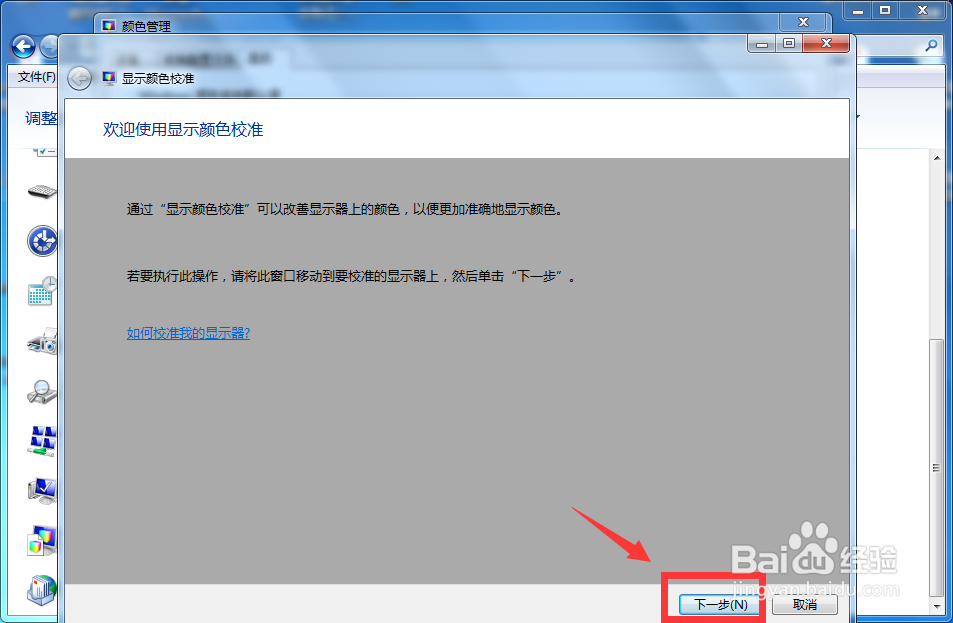
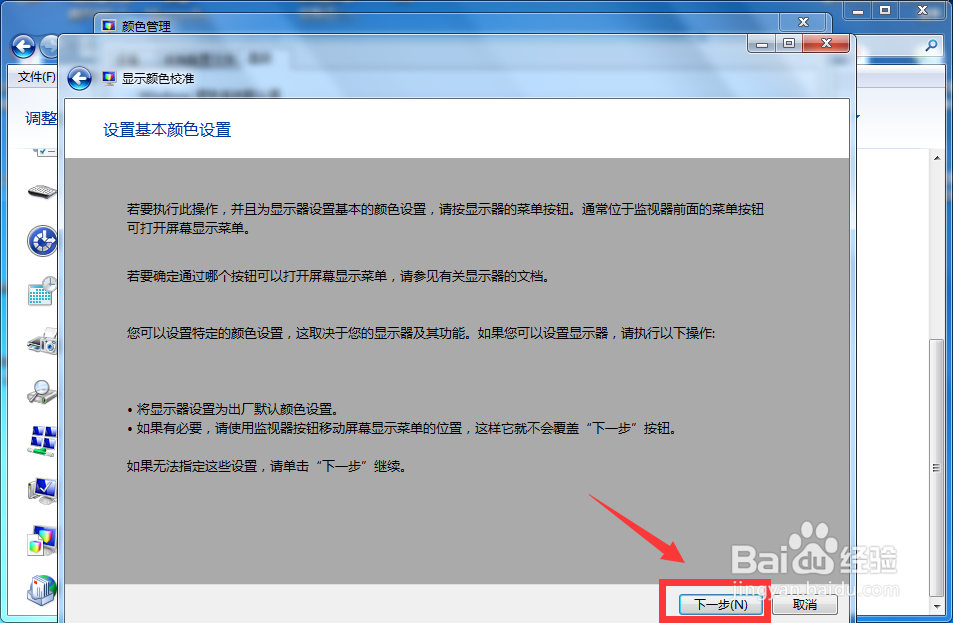
5、然后我们需要开始调整伽玛,如图2所示,在驼付左边进行滑块的调整,然后下一步

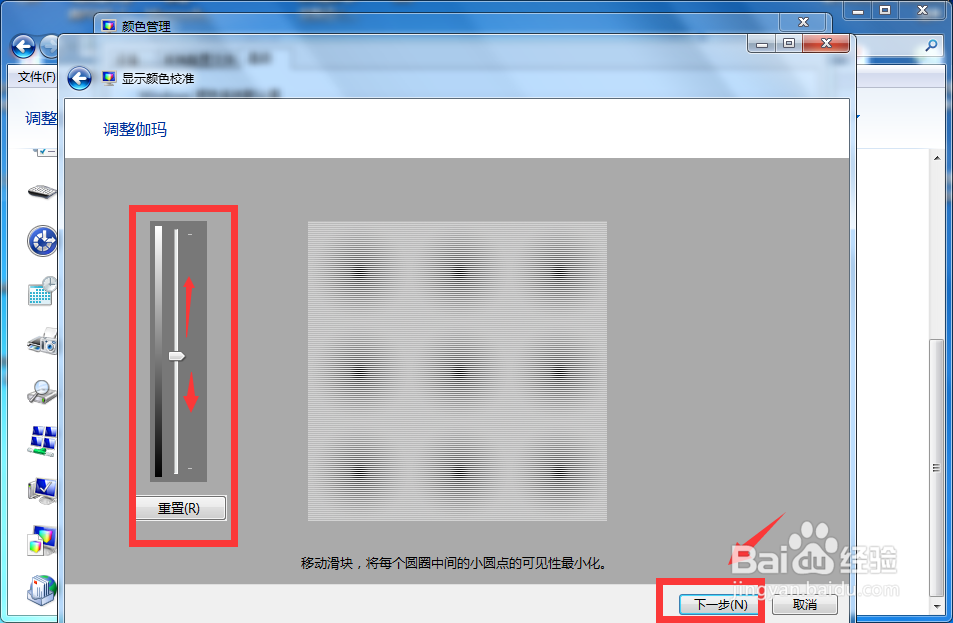
6、如果你的亮度和对比度也有问题,就点击下一步进行调试。
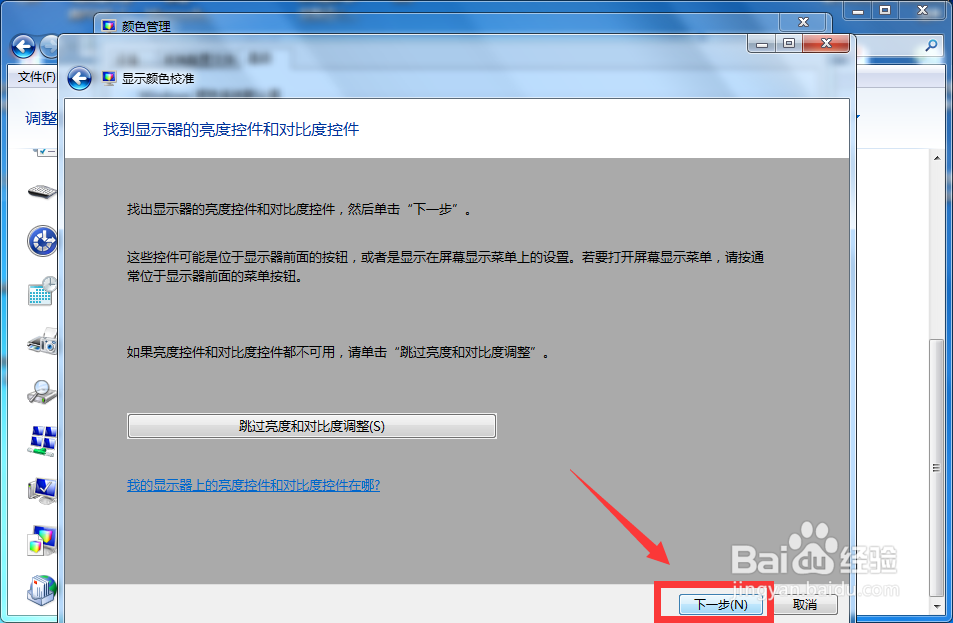
7、亮度的调节需要用到显示器上面的按键,进行操作,如图2提示。
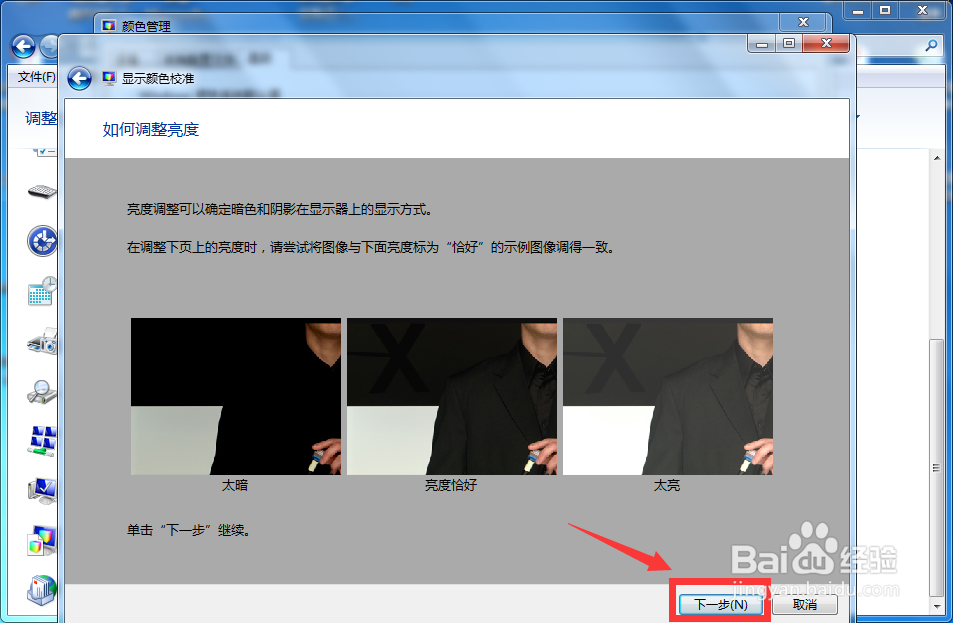
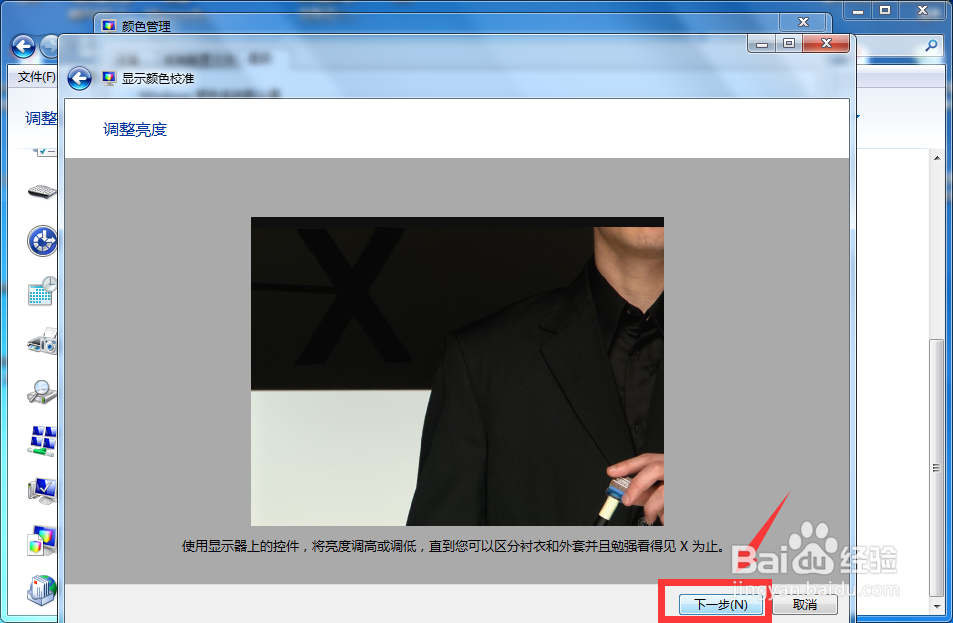
8、对比度的调节方式和亮度的调节基本一样,也舍压狠是要用到显示器的控件。
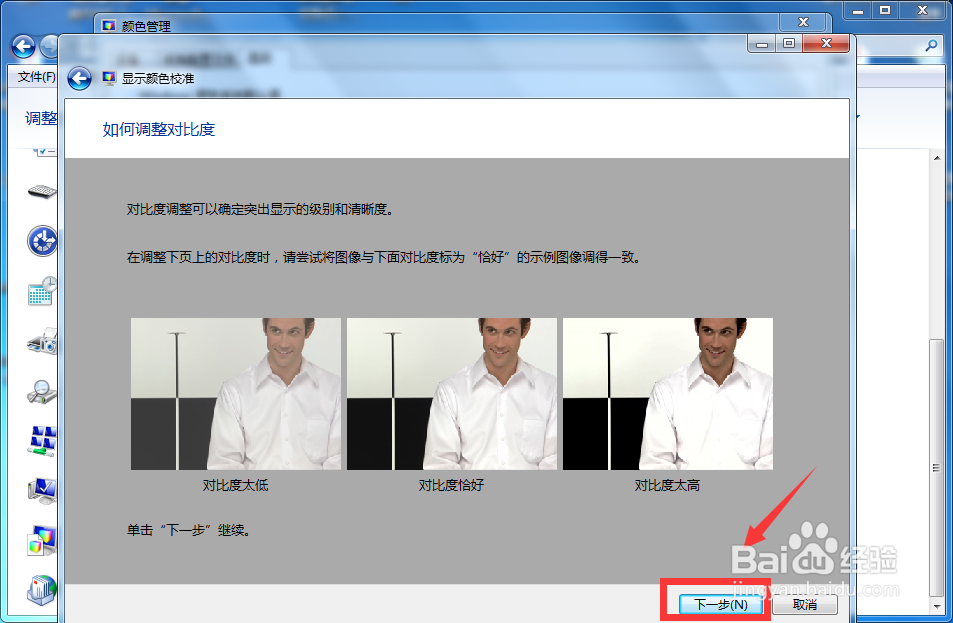
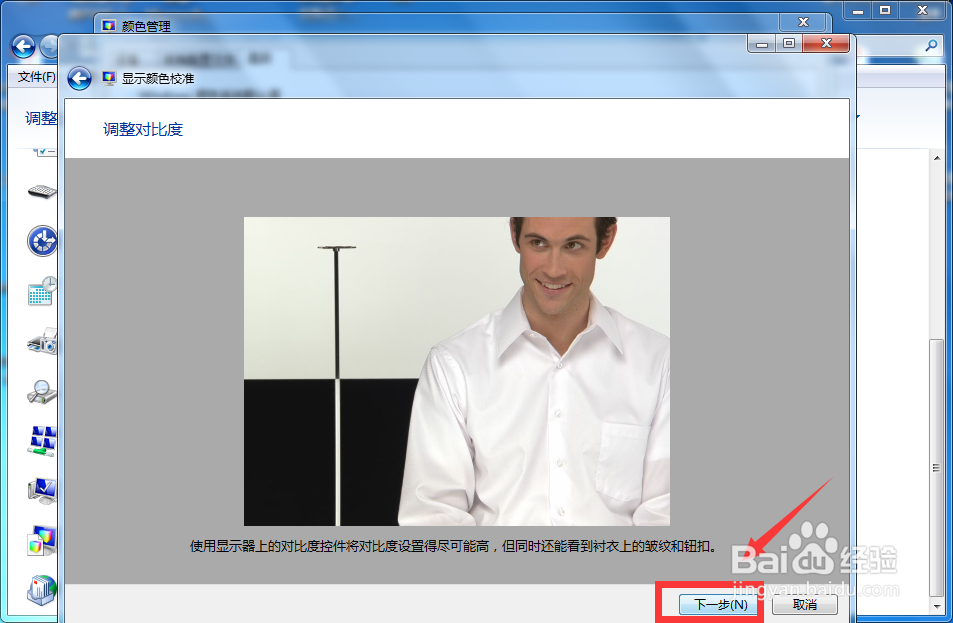
9、然后进行调整颜色的平衡度,如图2,在底部进行披劫滑块的移动,调整至最佳平衡。
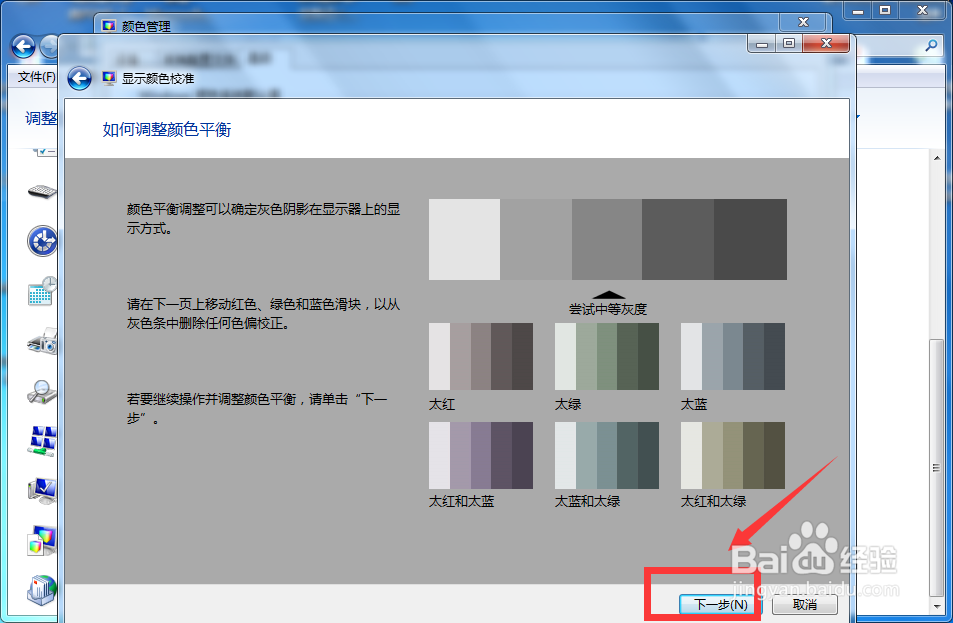
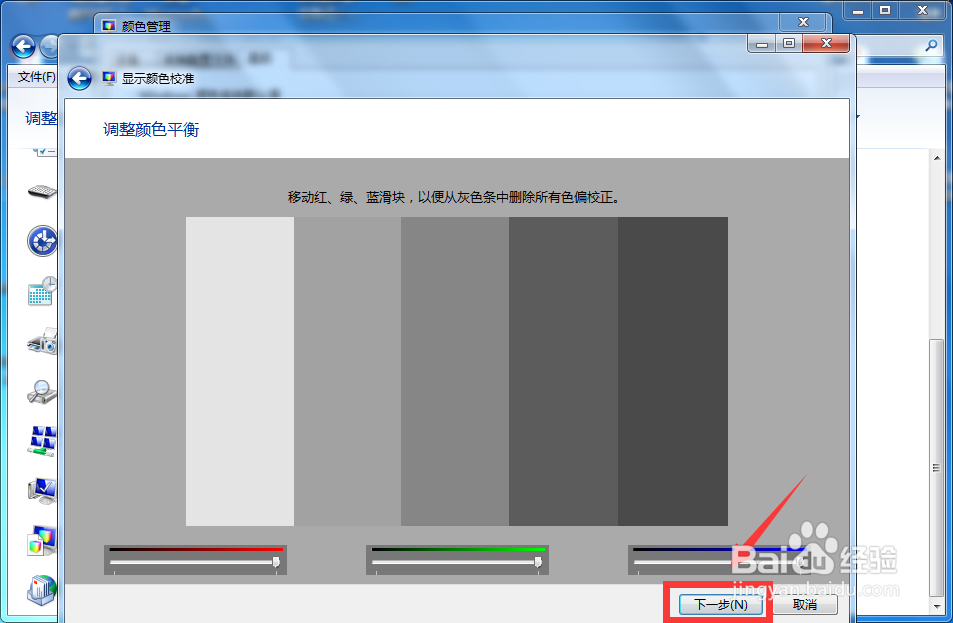
10、最后,就会成功创建一个新的校准,点击完成即可。
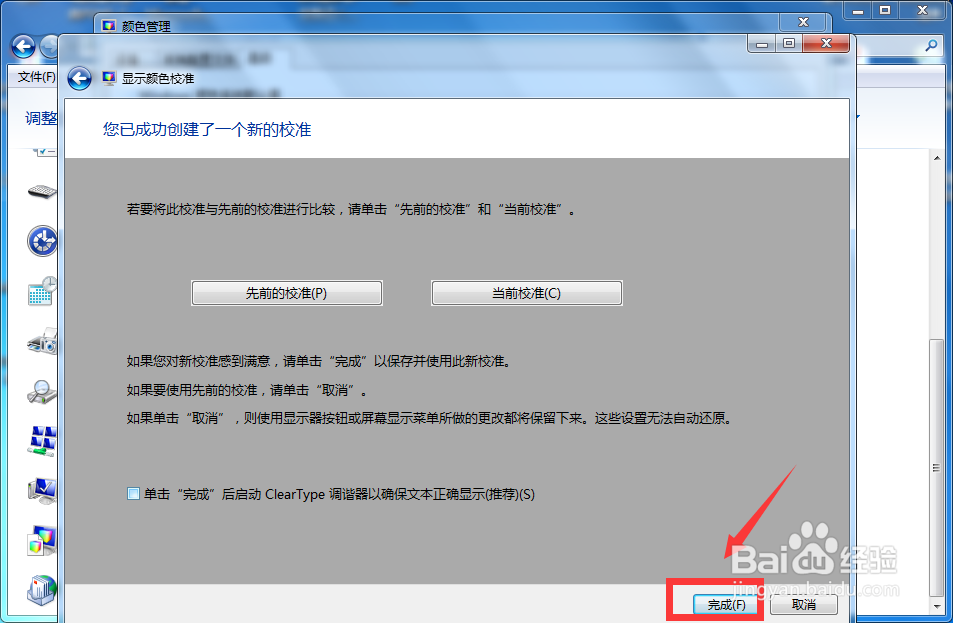
1、在桌面左下角点击开始菜单,找到控制面板
2、把查看方式选择大图标,找到颜色管理
3、在颜色管理内选择高级,点击校准显示器
4、进入显示器校准页面后点击下一步
5、然后开始伽玛光线的调整,点击下一步
6、再进行调试显示器的亮度和对比度,同样点击下一步
7、最后再进行调整颜色的平衡度后,点击完成即可

声明:本网站引用、摘录或转载内容仅供网站访问者交流或参考,不代表本站立场,如存在版权或非法内容,请联系站长删除,联系邮箱:site.kefu@qq.com。
阅读量:109
阅读量:33
阅读量:70
阅读量:121
阅读量:192